GeoWorks 2.0
Schnellanleitung
|
| |
3.5 Textausgabe |
[1][2][3][4][_] |
|
| Um Ihren Text auf dem Drucker auszugeben, wählen Sie im Datei-Menü den Befehl Drucken. In der sich öffnenden Dialogbox (siehe Abbildung 47) haben Sie die Möglichkeit, die Druckqualität, den Umfang der Seiten und die Anzahl der zu druckenden Exemplare anzugeben.
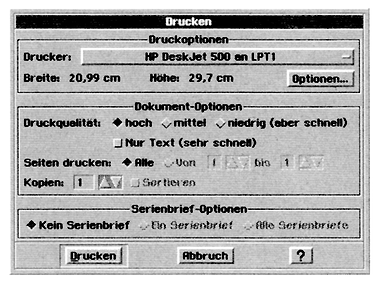
Abb. 47: Dialogbox zum Befehl "Drucken" aus dem Datei-Menü.
|
Druckerausgabe |
|
Wenn Sie das Feld Optionen anklicken, haben Sie auch an dieser Stelle noch die Möglichkeit, in der sich öffnenden Dialogbox Papiergröße, Papiervorschub usw. zu ändern.
|
Optionen ändern |
|
Wenn Sie sich nur einen Überblick über das Aussehen Ihres Textes verschaffen wollen, können Sie unter Druckqualität die Option Niedrig (aber schnell) markieren. Der Probeausdruck wird dann mit maximaler Geschwindigkeit, aber in einer sehr niedrigen Auflösung ausgegeben. Die beste Qualität bekommen Sie, wenn Sie die Option Hoch wählen.
|
Druckqualität |
|
Die Verwendung der Option Nur Text ist nicht zu empfehlen, da diese Möglichkeit keinen einwandfreien Ausdruck sicherstellt. Voraussetzung ist z.B., daß das gesamte Dokument in der Schriftgröße 12 mit der Schrift URW-Mono formatiert wurde. Wählen Sie daher für Schnellausdrucke besser die Druckqualität Niedrig.
|
Nur Textmodus |
|
In der Voreinstellung ist unter Seiten drucken die Option Alle voreingestellt. Sie müssen aber nicht immer Ihren gesamten Text drucken. Wählen Sie die Option Von, wenn Sie nur einen Teil des Dokumentes ausdrucken wollen. Geben Sie in den betreffenden Feldern die entsprechenden Seitennummern ein oder benutzen Sie die Wählpfeile.
|
Anzahl der Seiten |
|
Wenn Sie das Dokument mehr als einmal ausdrucken wollen, dann geben Sie unter Kopien die gewünschte Anzahl ein. Wenn Sie auch noch die Option Sortieren selektieren, wird jeweils ein Exemplar vom Anfang bis zum Ende ausgedruckt, bevor das nächste Exemplar ausgegeben wird. Ist diese Option nicht selektiert, wird jede Seite so oft hintereinander ausgegeben, wie Sie es unter Kopien angegeben haben.
|
Anzahl Exemplare |
|
Wenn Sie alle Einstellungen vorgenommen haben, klicken Sie auf Drucken, um den Druckvorgang zu starten. Wenn Sie nicht drucken wollen, dann klicken Sie auf Abbruch, um den Druckvorgang abzubrechen.
|
Ausdruck starten |
|
|
|
| |



